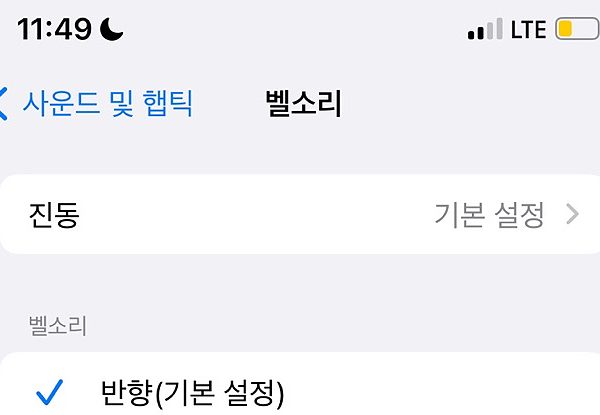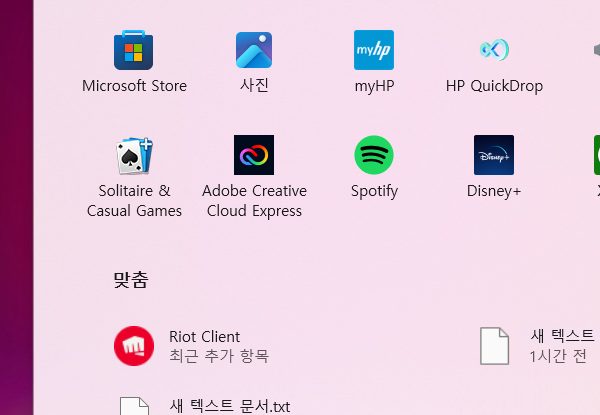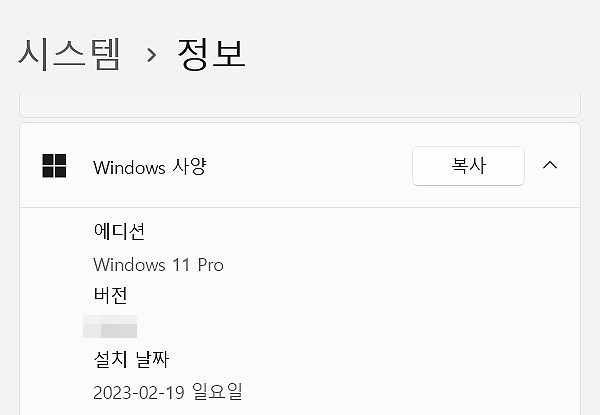유튜브 채널 삭제 방법 (Youtube)
유튜브 채널 삭제 방법에 대한 가이드로 어디에서 어떻게 삭제하는지를 알아 보도록 하겠습니다. 자신이 사용하고 있는 유튜브(youtube) 채널이 불필요하신 분들이 참고하기 좋으며, 궁금하신 분들은 안내에 따라 삭제 과정을 진행해 보시길 바랍니다.
유튜브 채널 삭제 방법
1. 우선, 유튜브 사이트로 이동 및 로그인을 해줍니다.
2. 로그인까지 해주신 분들은 오른쪽 상단의 프로필 아이콘 > [설정] 메뉴를 클릭합니다.

3. ‘설정’ 페이지로 오신 분들은 왼쪽에 [고급 설정] 메뉴를 눌러주세요.
4. ‘고급 설정’ 페이지로 오셨다면, [채널 삭제] 버튼을 찾아 눌러주시면 됩니다.
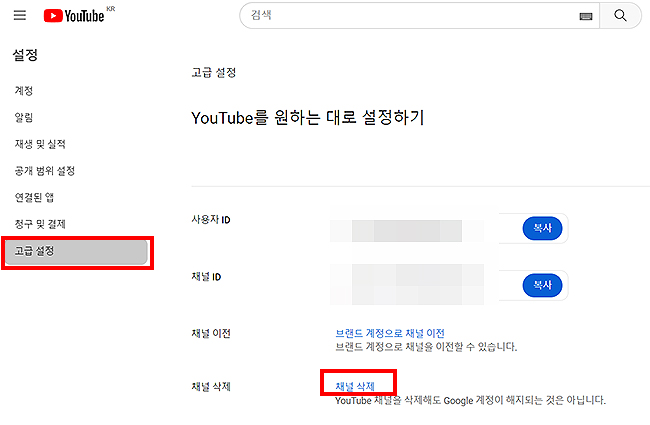
5. ‘채널 삭제’를 위해 구글 계정 접속이 필요하며, 비밀번호 입력 후 [다음]을 눌러주시면 됩니다.
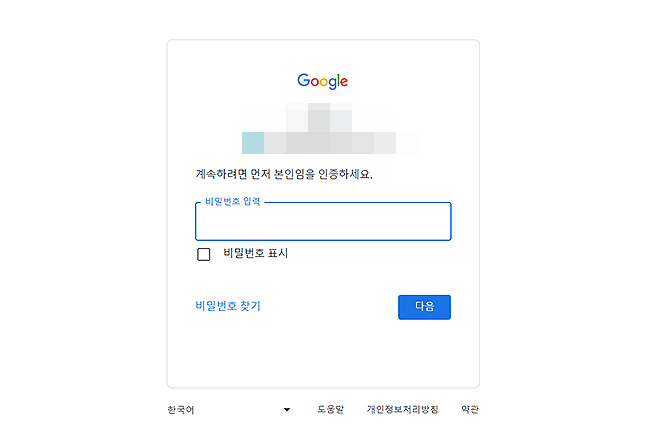
6. 로그인 시, ‘YouTube 콘텐츠 삭제’ 페이지로 이동이 되며, [콘텐츠 완전히 삭제] 메뉴를 활성화 시킨 다음 [콘텐츠 삭제] 메뉴를 눌러주시면 됩니다.
*콘텐츠 삭제가 아닌 [채널 숨기기] 메뉴도 있으며, 상황에 따라 활용도 가능합니다. 잠시 채널을 숨기고 싶으신 분들은 참고해서 이용해 주시면 되겠습니다.
YouTube 채널 삭제 또는 숨기기 – YouTube 고객센터
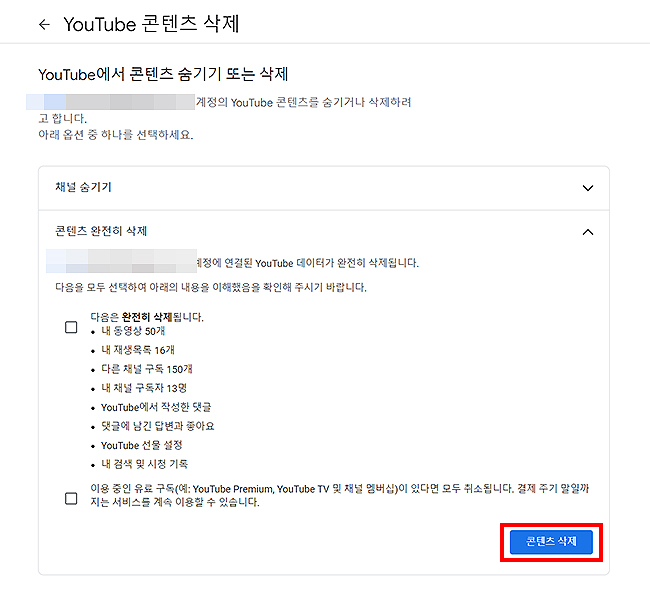
콘텐츠 삭제를 누르시기 전, 삭제 되는 부분을 참고해 주시는 것도 좋습니다.
콘텐츠 완전시 삭제 시 :
- 내 동영상 OO개
- 내 재생목록 OO개
- 내 채널 구독자 OO명
- Youtube에서 작성한 댓글
- 댓글에 남긴 답변과 좋아요
- Youtube 선물 설정
- 내 검색 및 시청 기록
총 7가지 항목이 제거가 되며, 유튜브 활동 내역까지 없어지게 됩니다. 채널 삭제 전 참고를 해주신 후, 백업이 필요하거나, 기록을 남겨야 될 부분은 남겨주시면 되겠습니다.
이상으로 유튜브 채널 삭제 관련 가이드 글이었으며, 안내와 같이 운영 중인 Youtube 채널이 불필요할 때 참고해 주시면 될 것 같습니다.
*바로 위 안내에도 있지만, 삭제 말고도 채널을 잠시 숨기는 임시 방편도 생각해 볼 수 있습니다.